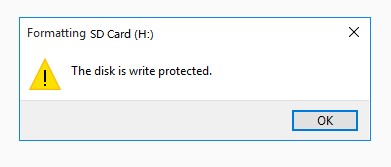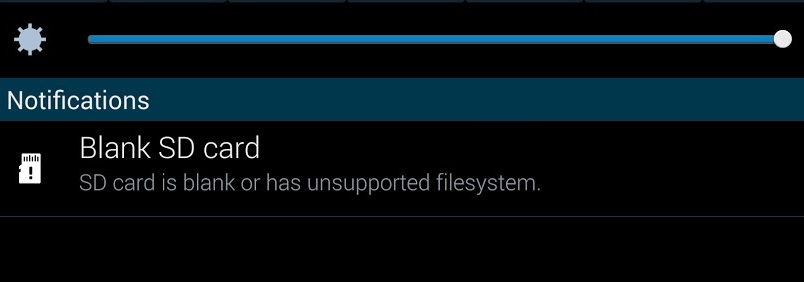كيفية إصلاح بطاقة SD بتنسيق RAW بأفضل الحلول
هل تواجه مشكلة في ظهور بطاقة SD بصيغة RAW؟ لا تستطيع رؤية الصور أو الملفات الخاصة بك؟ هذه مشكلة شائعة، وهي مزعجة للغاية. فكر في الأمر: ماذا لو فقدت صورًا عائلية خاصة أو ملفات عمل مهمة؟ هذه مشكلة كبيرة، أليس كذلك؟ إذا لم تقم بإصلاحها، يمكن أن تسوء الأمور. قد يتم فقدان ملفاتك إلى الأبد. هذا لا يتعلق فقط بالملفات؛ يتعلق الأمر بالذكريات والعمل الجاد الذي يقف وراءها. هل تريد أن يخيم هذا الخطر عليك؟ لا تقلق. ستساعدك هذه المقالة على إصلاح بطاقة SD الخام باستخدام أفضل الطرق. سنعرض لك خطوات بسيطة لاستعادة أشياءك. على استعداد لمعرفة كيف؟ هل تريد أن تجعل بطاقة SD الخاصة بك تعمل مرة أخرى؟ تابع القراءة!

الجزء 1: ماذا يعني إذا كانت بطاقة SD الخاصة بي RAW؟
هل سبق لك أن قمت بإدخال بطاقة SD الخاصة بك في جهاز كمبيوتر أو كاميرا وتلقيت رسالة خطأ غريبة؟ ربما كان مكتوبًا شيئًا مثل "البطاقة غير مهيأة" أو "تحتاج إلى تهيئة القرص قبل أن تتمكن من استخدامه". إذا كان الأمر كذلك، فقد تكون بطاقة SD الخاصة بك في حالة RAW. فماذا يعني ذلك؟
عندما تعرض بطاقة SD الخاصة بك "RAW"، فهذا يشير إلى وجود مشكلة في نظام الملفات الخاص بها.
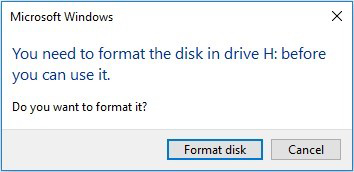
تقوم أجهزة الكمبيوتر بتخزين البيانات بطريقة منظمة باستخدام نظام الملفات. فكر في الأمر مثل كتالوج المكتبة. عند تهيئة بطاقة SD، فإنها تحصل على نظام ملفات مثل FAT32 أو NTFS، مما يساعد الأجهزة على قراءة البيانات وتنظيمها.
إذا تحولت بطاقة SD الخاصة بك إلى صيغة RAW، فسيكون الأمر كما لو أن كتالوج المكتبة قد اختفى. الكتب (ملفاتك) لا تزال موجودة، ولكن العثور عليها يصبح تحديًا. قد تظهر لك رسائل خطأ مثل "تحتاج إلى تهيئة القرص" أو "البطاقة غير مهيأة".
يمكن أن تتسبب أسباب مختلفة في تحويل بطاقة SD إلى صيغة RAW. ربما كان هناك ارتفاع مفاجئ في الكهرباء، أو ربما تمت إزالة البطاقة دون إخراجها بأمان أولاً. في بعض الأحيان، يحدث ذلك فجأة.
باستخدام بطاقة RAW SD، ستلاحظ أنه لا يمكنك فتح الصور أو مقاطع الفيديو أو الملفات الأخرى. إنه أمر محبط لأن البيانات لا تزال موجودة، ولكن بدون نظام الملفات المناسب، لن يعرف جهاز الكمبيوتر أو الكاميرا كيفية الوصول إليها.
إذن، ماذا يجب أن تفعل إذا كانت بطاقة SD الخاصة بك RAW؟ كيفية إصلاح بطاقة SD الخام؟أولا، لا داعي للذعر. تذكر أن بياناتك لم تختف؛ إنه أصعب قليلاً للوصول إليها. وإليك الأخبار الجيدة: سنوضح لك كيفية إصلاحها. لذا، ابقِ معنا ودعنا نعيد تشغيل بطاقة SD الخاصة بك مرة أخرى!
الجزء 2: إنقاذ بياناتك: 6 طرق موثوقة لإصلاح بطاقة SD بتنسيق RAW
لدينا 6 حلول سهلة تنقذك تمامًا. تعتبر هذه الإصلاحات ضرورية إذا كنت تريد استعادة ملفاتك الثمينة. دعنا نستعرض كل خطوة بخطوة ونعيد تشغيل بطاقة SD الخاصة بك!
الطريقة 1: كيفية إصلاح بطاقة SD بتنسيق RAW دون فقدان البيانات؟
إذا وجدت نفسك مع بطاقة SD بتنسيق RAW، فمن المحتمل أنك تشعر بالذعر. أين ذهبت بياناتك الثمينة؟ ولكن قبل أن تشعر بالتوتر، هناك حل يمكن أن يساعدك. الحل الأول الذي نقدمه هو المنقذ الحقيقي: 4DDiG Windows Data Recovery . فكر في الأمر كمساعد للعثور على ملفاتك المفقودة على بطاقة SD تالفة. إنها بمثابة أداة سحرية تعيد أغراضك دون أن تفقد أي شيء.
إنه مثل صديق ذكي يعرف أين يجد الأشياء المفقودة. فهو يبحث سريعًا في بطاقة SD الخاصة بك ويعيد الصور ومقاطع الفيديو والملفات الأخرى. إنه يعمل على كل من أجهزة الكمبيوتر وأجهزة Mac. انسَ المصطلحات التقنية والخطوات المعقدة. 4DDiG يبقي الأمر بسيطًا. ببضع نقرات فقط، ستعود ملفاتك من عالم النسيان الرقمي. إنه سهل وسريع.
فهو ينقذ جميع أنواع الملفات، سواء كانت من الكمبيوتر المحمول أو USB أو من الدرون التي حطمتها الصيف الماضي. بالإضافة إلى ذلك، إذا عادت ملفاتك معطلة بعض الشيء، فيمكن لـ 4DDiG إصلاحها أيضًا! لذا، إذا كنت تحدق في أي وقت مضى في شاشة تحذرك من أن بطاقة SD الخاصة بك هي RAW، فابق هادئًا. مع 4DDiG، لديك أداة رائعة للمساعدة. دعنا نستخدمه ونستعيد أغراضك!
-
ابدأ بتثبيت Tenorshare 4DDiG Windows Data Recovery. قم بتوصيل بطاقة SD بجهاز الكمبيوتر الخاص بك وحدده لبدء عملية المسح.
تحميل مجانيتحميل آمن
تحميل مجانيتحميل آمن

-
اسمح لـ 4DDiG بفحص بطاقة SD الخاصة بك بكفاءة بحثًا عن البيانات المفقودة. يمكنك التوقف مؤقتاً أو أيقاف العملية في أي وقت إذا وجدت الملفات المطلوبة. قم تنظيم بحثك باستخدام الفئات وأدوات التصفية.

-
عند تحديد موقع ملفاتك، قم بمعاينتها، ثم تابع استعادتها إلى مكان آمن. تجنب حفظها في نفس القسم الذي فقدت فيه البيانات.

هل تظهر بطاقة SD على أنها للقراءة فقط؟لحل المشكلة أكمل القراءة
الطريقة 2: كيفية إصلاح بطاقة Sd الخام باستخدام موجه الأوامر؟
إليك الحل الثاني: استخدام موجه الأوامر على جهاز الكمبيوتر الذي يعمل بنظام الويندوز. إنه يشبه صندوق الأدوات الموجود على جهاز الكمبيوتر الخاص بك والذي يمكنه إصلاح الأشياء. دعونا نتعمق في الخطوات:
- انقر فوق مربع بحث الويندوز، واكتب "موجه الأوامر"، وافتحه.
- ستستخدم أداة تسمى Diskpart. فقط اكتب "Diskpart" ثم اضغط على ادخال.
- قم بإدراج كافة محركات الأقراص عن طريق كتابة "list disk". قم بتدوين رقم بطاقة SD الخاصة بك.
- اختر بطاقة SD الخاصة بك عن طريق كتابة "select disk x". تأكد من أن "x" هو رقم بطاقة SD الخاصة بك.
- امسح بطاقة SD الخاصة بك. اكتب "clean" ثم اضغط على ادخال.
- الآن، دعونا نصنع مساحة جديدة. اكتب "create partition primary".
-
هل أنت جاهز للإصلاح؟ اكتب "format fs=FAT32". إذا كنت تريد نظامًا مختلفًا، فاستخدم "format fs=exFAT".

- انتظر ملاحظة "success". ثم اكتب "Exit" للانتهاء.
وهكذا تم الأمر! والآن تحقق من بطاقة SD الخاصة بك. ينبغي أن تعمل مثل قبل. هذه الطريقة سهلة، أليس كذلك؟ دعنا ننتقل إلى الحل التالي.
الطريقة 3: تهيئة بطاقة SD بتنسيق RAW عبر مستكشف الملفات
إليك الحل الثالث السهل للغاية باستخدام مستكشف الملفات فقط.
- افتح مستكشف الملفات وانتقل إلى "هذا الكمبيوتر".
-
ابحث عن بطاقة SD الخاصة بك، وانقر عليها بزر الماوس الأيمن، ثم اختر "تهيئة".

- نافذة جديدة ستنبثق! حان الوقت لاختيار نظام الملفات. يتيح لك اختيار "exFAT" تخزين الملفات الكبيرة التي يزيد حجمها عن 4 جيجابايت. إذا لم تكن بحاجة إلى ذلك، فإن "FAT32" يعمل بشكل رائع ولكن لا يمكنه التعامل مع ملفات يزيد حجمها عن 4 جيجابايت.
- قم بتسمية بطاقة SD الخاصة بك حيث يظهر "تسمية القرص".
-
حدد "التهيئة السريعة" لإصلاح سريع.

- انقر فوق "ابدأ"، وفي أسرع وقت، ستعود بطاقة SD الخاصة بك إلى العمل!
هل شاهدت؟ الموضوع سريع وسهل. الآن، بطاقة SD الخاصة بك جاهزة لكل ما تحتاجه!
الطريقة 4: التهيئة لإصلاح بطاقة SD بتنسيق RAW عبر إدارة الأقراص
إليك حل آخر باستخدام إدارة الأقراص، وهو بسيط للغاية!
- افتح بحث الويندوز، واكتب "إدارة الأقراص"، ثم انقر لفتحه.
-
حدد بطاقة SD الخاصة بك في القائمة، وانقر عليها بزر الماوس الأيمن، ثم اضغط على "تهيئة".

- الآن ستظهر نافذة. اختر نظام الملفات من القائمة المنسدلة. تذكر أن "exFAT" مخصص للملفات الأكبر حجمًا والتي يزيد حجمها عن 4 جيجابايت، بينما "FAT32" مخصص للملفات الأصغر حجمًا.
- اكتب اسمًا لبطاقة SD الخاصة بك حيث يطلب منك "تسمية القرص".
- تأكد من تحديد "القيام بتهيئة سريعة" للحصول على حل سريع.
-
اضغط على "موافق"، وهكذا سيحدث السحر. بهذه الطريقة، بطاقة SD الخاصة بك جاهزة للاستخدام!

في بعض الأحيان، يمكن إصلاح بطاقة SD الخاصة بك دون تهيئة، ولكن هذا نادر. لكن هذه الطريقة تعمل كالسحر في معظم الأوقات!
الطريقة 5: تشغيل CHKDSK في موجه الأوامر
جرب هذه الخدعة في صندوق الأدوات الخاص بنا: استخدام CHKDSK في موجه الأوامر. يحتوي الويندوز على أداة أنيقة تسمى CHKDSK للمساعدة!
- أولا، افتح موجه الأوامر. تأكد من تشغيله كمسؤول.
-
الآن، ستكتب شيئًا مثل "chkdsk d:/f". ولكن مهلا، استبدل حرف "d" بحرف محرك الأقراص الخاص ببطاقة SD الخاصة بك. لست متأكدا من الحرف؟ فقط قم بإلقاء نظرة خاطفة على مستكشف الملفات.

- اضغط على ادخال. انتظر قليلاً واترك الويندوز يقوم بعمله.
بمجرد الانتهاء من ذلك، يجب أن تكون بطاقة SD الخاصة بك خالية من الأخطاء وجاهزة للعمل. بسيطة، أليس كذلك؟ جرب هذه الخدعة عندما تشعر أن بطاقتك غير صالحة بعض الشيء!
الطريقة 6: تعيين حرف محرك أقراص لإصلاح بطاقة SD بتنسيق RAW
إليك الحل النهائي الذي قد يفي بالغرض - تعيين حرف محرك أقراص.
- قم بالمضي قدما وتشغيل الأداة المساعدة لإدارة الأقراص. يمكنك العثور عليه باستخدام مربع بحث الويندوز.
-
الآن، حدد بطاقة SD الخاصة بك، وانقر عليها بزر الماوس الأيمن، واختر "تغيير حرف محرك الأقراص والمسارات".

- قم بتعيين حرف محرك أقراص جديد وانقر فوق "موافق" للتأكيد.
- اختبر بطاقة SD الخاصة بك. ربما تعود الأمور إلى طبيعتها!
الجزء 3: كيفية منع بطاقات SD من أن تكون بصيغة RAW؟
الآن بعد أن تناولنا الحلول، دعنا نستكشف كيف يمكنك حماية بطاقة SD الخاصة بك من أن تصبح RAW:
- قم بإزالة صحيحة: قم دائمًا بإيقاف تشغيل أجهزتك الذكية قبل إخراج بطاقة SD. إنه يحافظ على سلامة بيانات البطاقة.
- الاستفادة من ميزات الإخراج الآمن: قاوم الرغبة في سحب بطاقة SD الخاصة بك من جهاز الكمبيوتر. استخدم خيار "إزالة الأجهزة بأمان" لتجنب حوادث البيانات المحتملة.
- البحث بانتظام عن الفيروسات: اجعل إجراء عمليات فحص مكافحة الفيروسات على بطاقة SD الخاصة بك أمرًا روتينيًا. هذا الفعل البسيط يبقي الفيروسات الخطيرة بعيدة عنك.
- الحماية المادية هي المفتاح: تعامل مع بطاقة SD الخاصة بك وكأنها جوهرة هشة. احميها من الشدائد مثل الخدوش ودرجات الحرارة القصوى والماء. الوقاية هي أهم شيء!
- منع الانقطاعات المفاجئة: تأكد من أن جهاز الكمبيوتر الخاص بك لديه مصدر طاقة ثابت، خاصة عندما تكون بطاقة SD قيد الاستخدام. إن فقدان الطاقة غير المتوقع هو أسوأ عدو للبيانات.
- الجودة فوق كل شيء: لا تبخل بالجودة. اختر بطاقات SD من العلامات التجارية ذات السمعة الطيبة. إنهم الأوصياء على بياناتك الثمينة.
- التهيئة الروتينية: فكر في التهيئة المنتظمة كأحد الطقوس الصحية لبطاقة SD الخاصة بك، مثل التخلص من السموم الرقمية تقريبًا. ومع ذلك، لا تنس عمل نسخة احتياطية لبياناتك أولاً!
انظر، الأمر بسيط. أنت تعتني ببطاقة SD الخاصة بك، وسوف تعتني ببياناتك. دعونا نحافظ على تلك الذكريات آمنة، أليس كذلك؟
الجزء 4: الأسئلة الشائعة
س: لماذا تصبح بطاقة SD الخاصة بي RAW؟
الإجابة: تصبح بطاقة SD الخاصة بك RAW عندما يتلف نظام الملفات الخاص بها أو لا يتعرف عليها الكمبيوتر. يمكن أن يحدث هذا في حالة تلف بطاقة SD أو تهيئتها بشكل غير صحيح أو في حالة فقدان نظام الملفات.
س: كيف يمكنني تغيير بطاقة SD الخاصة بي من RAW إلى NTFS؟
الإجابة: للتبديل من RAW إلى NTFS، انتقل إلى "هذا الكمبيوتر" على سطح المكتب لديك، وانقر بزر الماوس الأيمن، واختر "إدارة". من هناك، اختر "إدارة الأقراص"، وابحث عن بطاقة SD بتنسيق RAW الخاصة بك، وانقر عليها بزر الماوس الأيمن، ثم حدد "التهيئة" باستخدام NTFS. أعد تشغيل جهاز الكمبيوتر الخاص بك بعد ذلك.
س: هل يمكن استرداد ملفات RAW؟
الإجابة: نعم يمكنهم ذلك. يمكنك استخدام أداة استعادة البيانات، مثل 4DDiG Data Recovery، لاسترداد الملفات من قسم RAW دون الاعتماد على نظام الملفات.
س: لماذا يتعذر تهيئة بطاقة RAW SD الخاصة بي؟
الإجابة: قد تقاوم بطاقة SD الخاصة بك التهيئة إذا تم إعدادها بشكل خاطئ في البداية أو تم تعيينها بالفعل على أنها RAW. تأكد من أنك تستخدم أمر التهيئة الصحيح.
الخاتمة
قد تبدو مواجهة بطاقة SD بتنسيق RAW وكأنها كابوس. لكن خذ نفسًا عميقًا، لأن هذا الدليل يوفر لك 6 طرق قوية لإصلاح نظام الملفات الخام لبطاقة sd وحفظ ذكرياتك وبياناتك الثمينة. تذكر أن الأمر لا يتعلق بالملفات فقط؛ يتعلق الأمر باللحظات والجهود التي يمثلونها. بدءًا من استخدام حيل موجه الأوامر وحتى إعطاء بطاقة SD الخاصة بك حرفًا جديدًا، لدينا نصائح لمساعدتك. وإذا كنت تريد الحل الأفضل، فإن أداة 4DDiG Windows Data Recovery هي أفضل صديق لك. لا تدع بطاقة SD الصعبة تفسد يومك. استخدم 4DDiG وأصلح الأمور واستمتع بذكرياتك المحفوظة. وستصبح بطاقة SD الخاصة بك جاهزة للعمل مرة أخرى!